Lær hvordan man forbinder flere LinkedIn-konti for kunder
💸 Niveau 7 - Håndter Breakcold for dine kunder
2 min læsning
80/20 opsummering - hvad du skal huske
Der er 3 måder at forbinde LinkedIn-konti for dine kunder og administrere dem på:
- invitere dine kunder og få dem til at installere udvidelsen (sikrest + mest pålideligt)
- gøre det med deres legitimationsoplysninger med flere Chrome-sessioner
- skifte din Chrome-udvidelse til en anden konto (værste måde)
💡 Du kan engagere dig på vegne af dine kunder, læs dette for mere.
Metode 1: få dine kunder til at installere udvidelsen
Fordele:
- pålidelig
- nemt at administrere for dig
- sikkert for deres LinkedIn-konto, fordi det bruger deres egen IP-adresse
Svaghed:
- kræver en stærkere onboarding, men jeg har en proces til dig
Trin 1: inviter din kunde som teammedlem
Trin 2: få dem til at forbinde deres Li-konto + Chrome-udvidelse
Du kan få dem til at følge denne tutorial, hvis du har brug for det.
Trin 3: for at undgå uheldige frakoblinger, giv dem én enkelt opgave
Fortæl dem at gøre følgende hver 2 til 3 dage, hvis de ikke er super aktive på LinkedIn som standard.
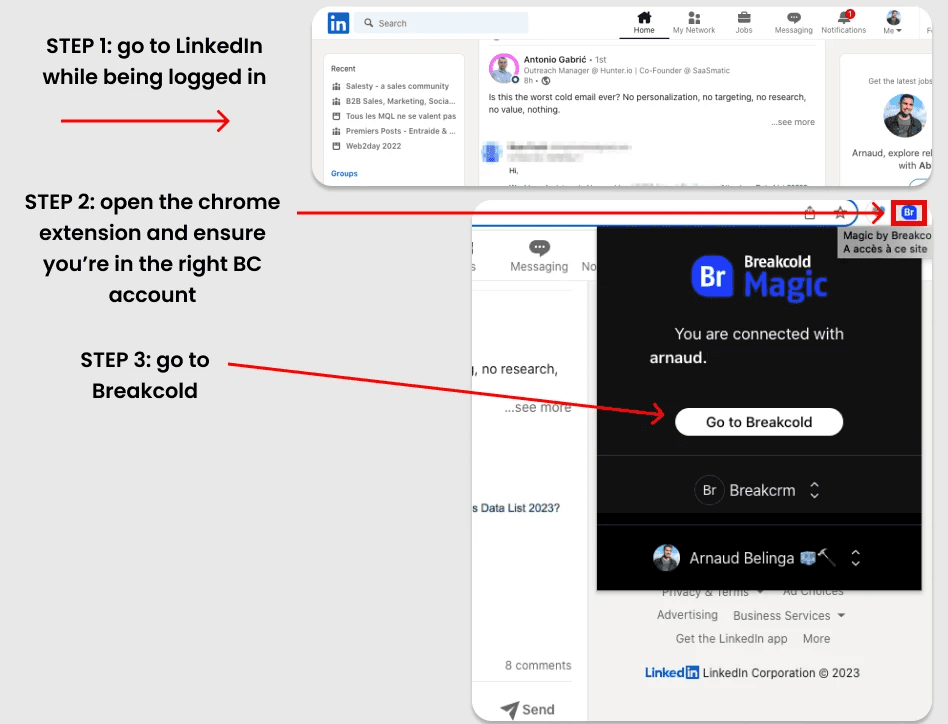
Metode 2: forbind deres konti med flere Chrome-sessioner
Fordel:
- din kunde skal ikke gøre noget
Svaghed:
- ikke pålidelig
- ikke sikkert for deres LinkedIn-konto
- kræver mange (for meget) indsats fra din side
Trin 1: opret flere Chrome-sessioner
Du skal i bund og grund oprette flere gmail-adresser for at kunne få adgang til flere Chrome-sessioner
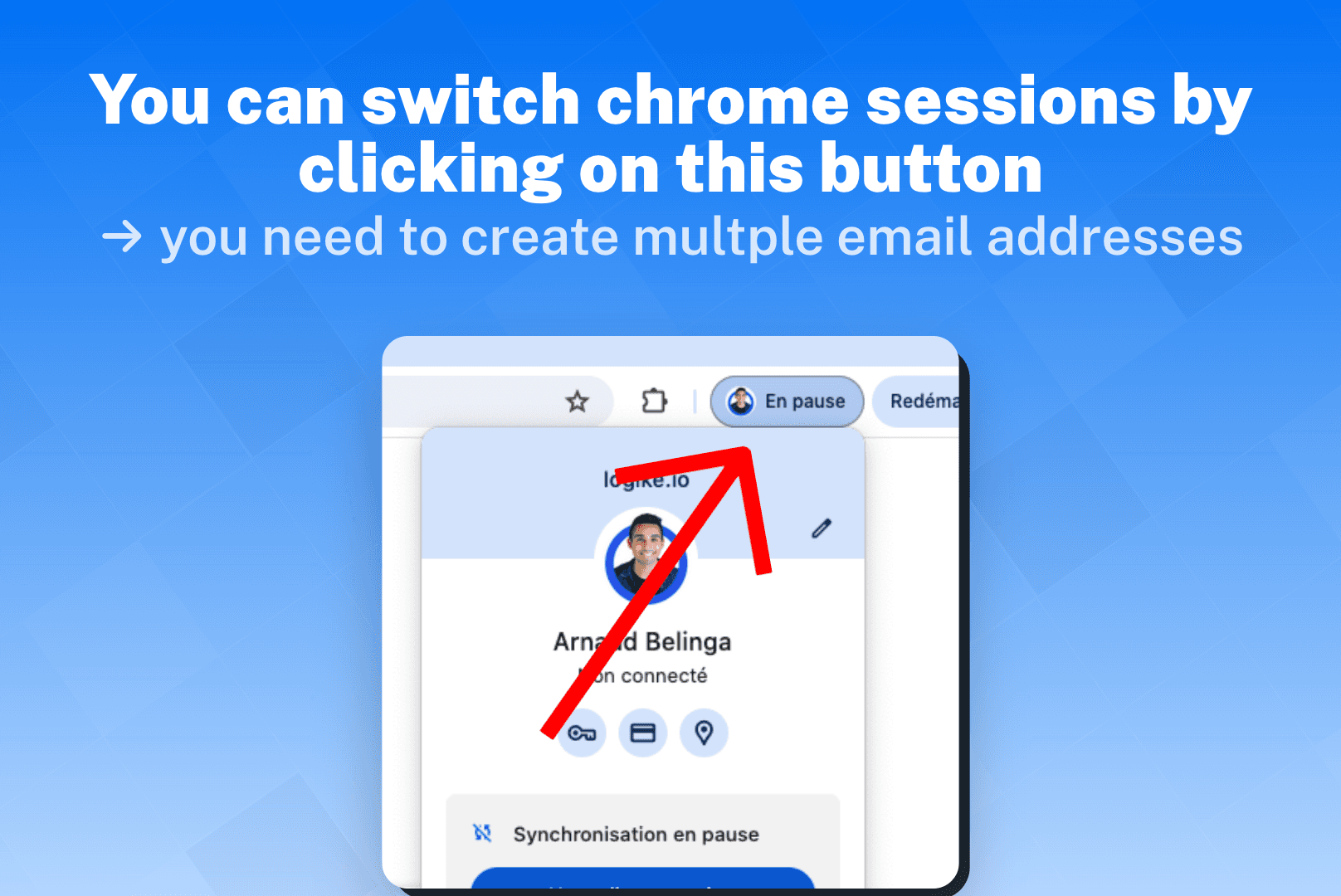
Trin 2: forbind Li-kontoen i hver Chrome-session og installer Chrome-udvidelsen
Sørg for at forbinde din Chrome-udvidelse til det rigtige arbejdsområde og den rigtige LinkedIn-konto, hvis du har flere LinkedIn-konti.
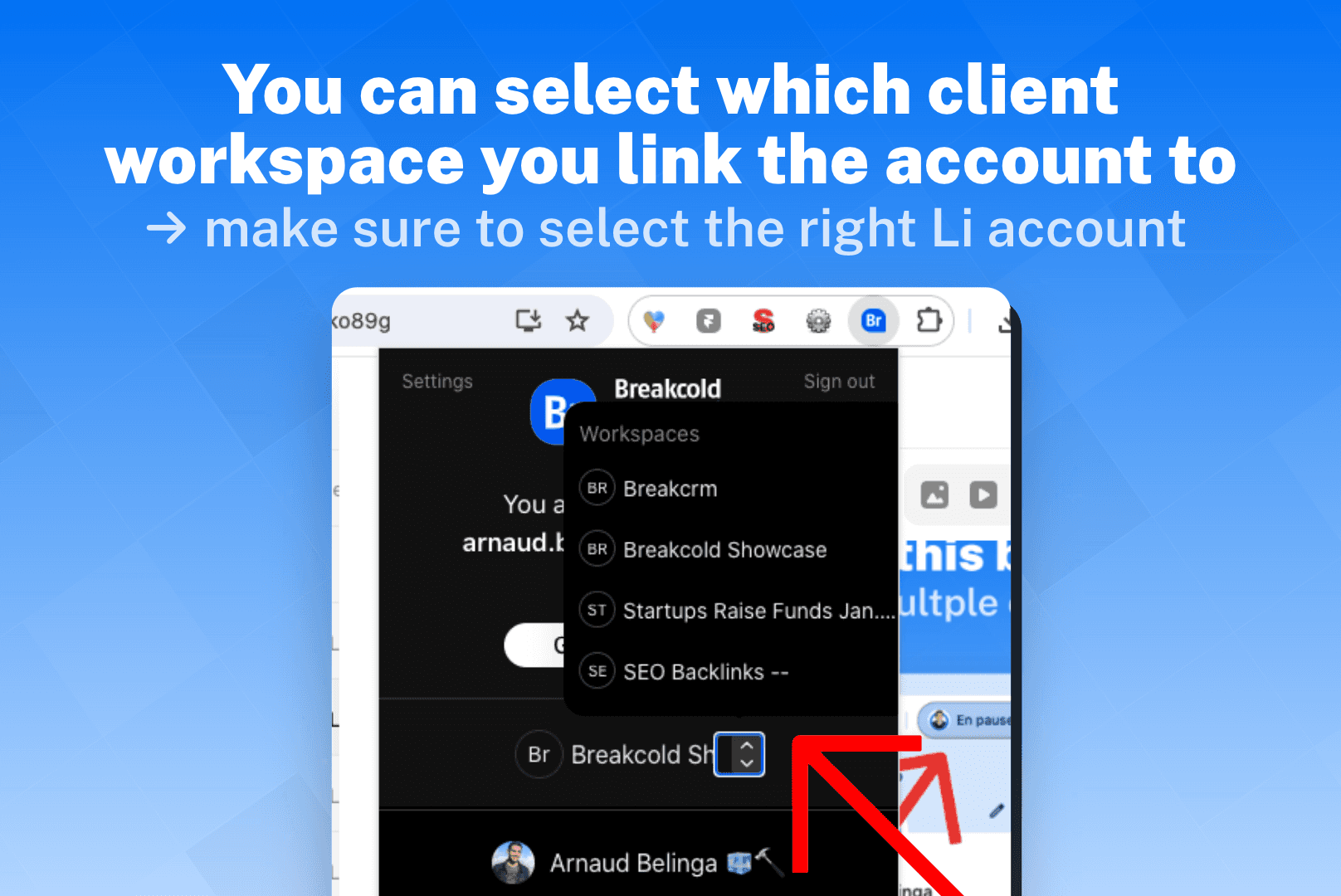
Metode 3: brug kundens legitimationsoplysninger uden flere Chrome-sessioner
Fordel:
- nemt at gøre
Svaghed:
- ikke pålidelig
- ikke sikkert for deres LinkedIn-konto
- ikke skalerbar, uproduktiv metode
Jeg mener ikke, det er værd at tale om denne metode, da den vil give dig dårlige resultater.
Har du stadig brug for hjælp?
